1. お手本プロジェクトをダウンロードしよう
- ダウンロードしたフォルダを解凍して、Intellij IDEAのプロジェクトフォルダに移動しよう
IntelliJ IDEAのプロジェクトファイルはデフォルトの場合は以下に作成されているよ↓↓↓
C:\Users\[ユーザー名]\IdeaProjects
- 圧縮ファイルを解凍しよう
下図の内容のフォルダを配置できれいればOK!
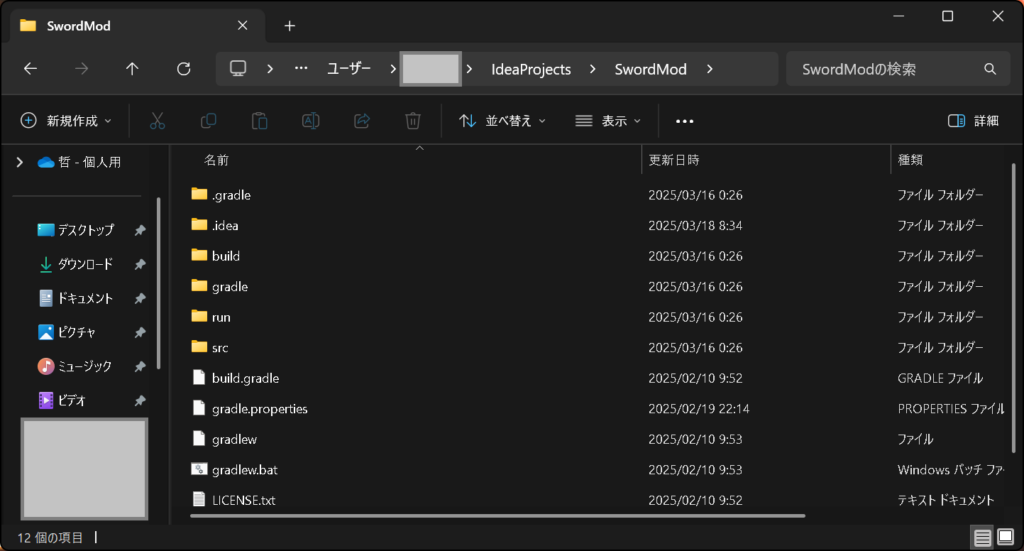
- IntelliJ IDEAを開き、Project画面の「Open(開く)」をクリックして先ほど置いたフォルダを選択しよう
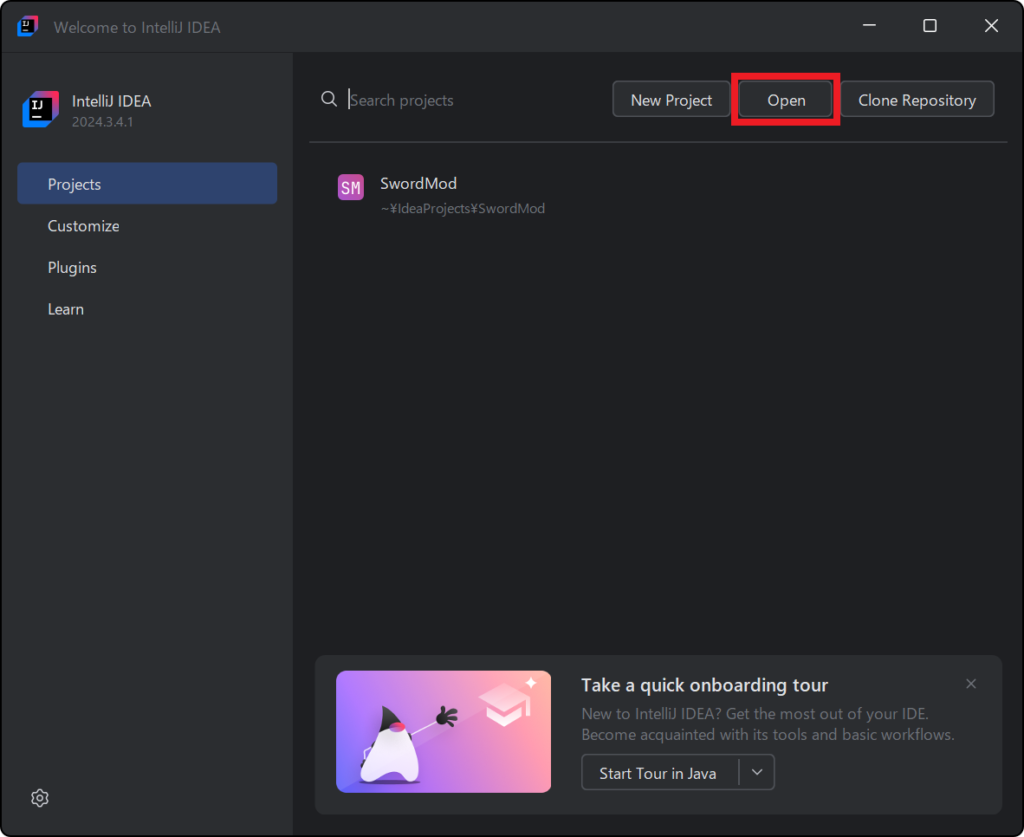
- 一番最初に開いた時、以下のようなメッセージが表示されることがあるよ
両方にチェックを入れて「Trust ‘IdeaProjects’ Folder」をクリック!
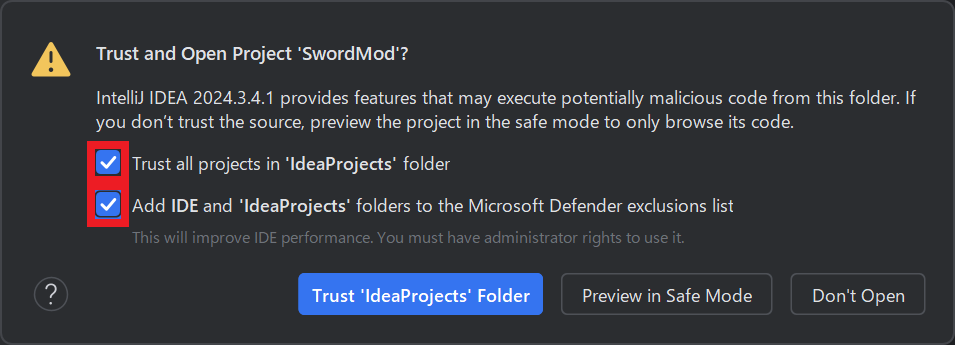
- しばらく待機すると、一番最初に行われるビルドが完了するよ
2. ビルドを実行してMinecraftで確認してみよう
- 右側の「Gradle」マークをクリックして、以下の項目をダブルクリックしよう
ビルドが実行されるよ!
SwordMod > Tasks > build > build
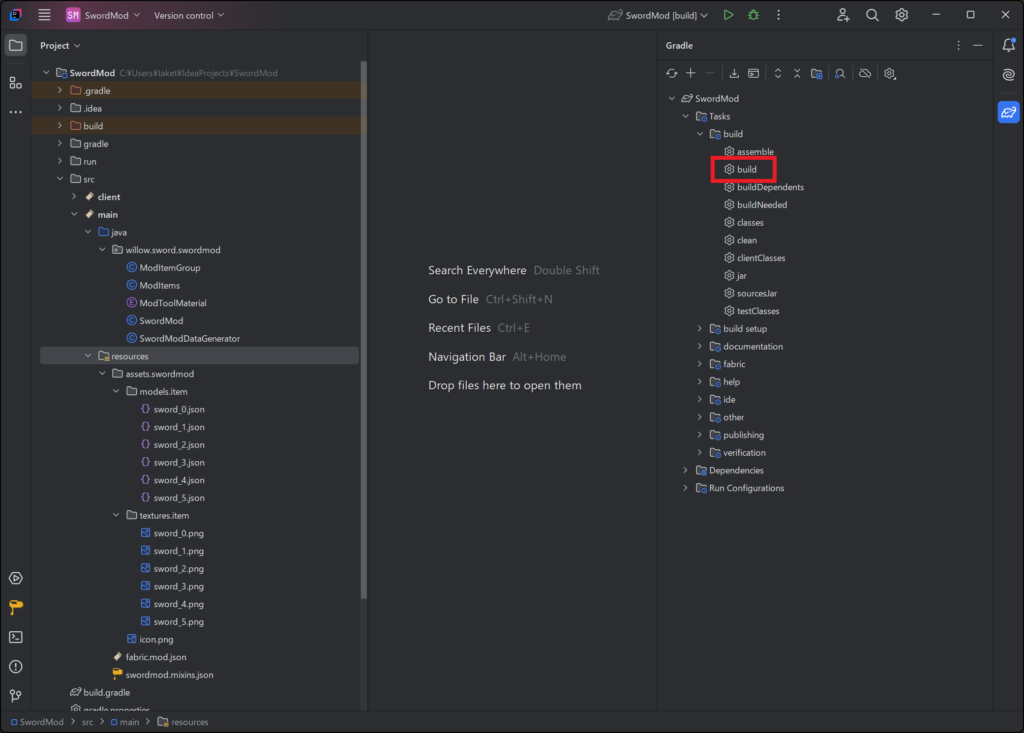
- ビルドが完了したら、左側のプロジェクトツリーにある下の名前のjarファイルをコピーしよう
SwordMod > build > libs > SwordMod-1.0-SNAPSHOT.jar
- エクスプローラーを開いて、起動構成フォルダ内にある「mods」フォルダにjarファイルを貼り付けよう
- Minecraftを起動し、クリエイティブモードのワールドを新規作成して追加されている剣を確認してみよう!
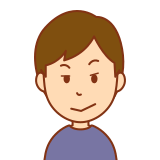
ゆーでぃ
次のステップで、実際にオリジナルの剣を追加してみましょう!
